Efnisyfirlit
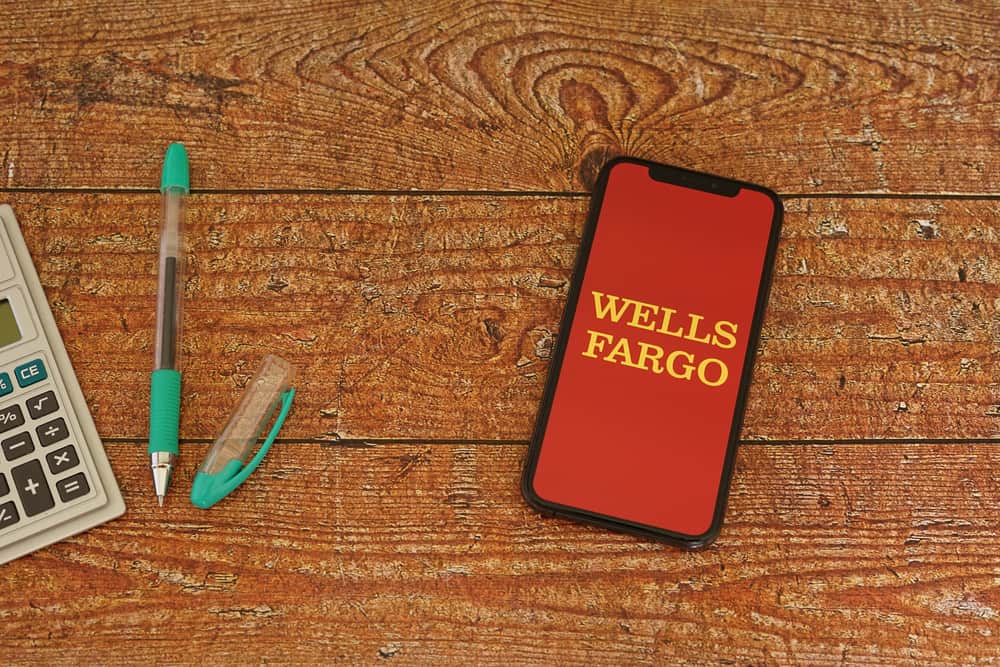
Hefur þú notað Wells Fargo appið til að stjórna fjármálum þínum og vilt nú skoða yfirlýsinguna? Þó að mörgum notendum finnist það erfitt er ferlið frekar einfalt.
Fljótlegt svarTil að skoða yfirlýsingar í Wells Fargo appinu skaltu opna forritið, skrá þig inn á reikninginn þinn, smella á þrír punktar , pikkaðu á „Skoða yfirlit“ og veldu bankareikninginn þinn .
Til að einfalda hlutina gáfum við okkur tíma til að skrifa alhliða skref-fyrir-skref leiðbeiningar um hvernig á að skoða yfirlýsingar í Wells Fargo appinu. Við munum einnig kanna bilanaleitaraðferðirnar ef Wells Fargo appið virkar ekki á fartækinu þínu.
Sjá einnig: Hvernig á að setja upp Facebook aftur á iPhoneSkoða yfirlýsingar á Wells Fargo appinu
Ef þú veist ekki hvernig á að skoðaðu yfirlýsingar í Wells Fargo appinu, eftirfarandi skref-fyrir-skref aðferð okkar mun hjálpa þér að gera þetta verkefni án þess að þurfa að standa frammi fyrir miklum vandræðum.
- Ræstu Wells Fargo appið á Android eða iOS tæki og skráðu þig inn .
- Pikkaðu á þrjá punkta á heimaskjánum.
- Pikkaðu á „Skoða yfirlýsingar“ .
- Veldu bankareikninginn þinn og þú ert búinn.
Hvernig á að hlaða niður yfirlitum á Wells Fargo
Ef þú vilt hlaða niður yfirlýsingunum, þú þarft að fara á vefsíðu Wells Fargo í farsímanum þínum vegna þess að þetta er ekki mögulegt í appinu.
- Opnaðu vafra á Android eða iOS farsímanum þínum.
- Farðu í Wells Fargo vefsíða .
- Ýttu á „Skráðu þig inn“ og sendu inn reikningsskilríki.
- Pikkaðu á „Valmynd“ .
- Pikkaðu á „Reikningsþjónusta“ .
- Pikkaðu á „Yfirlýsingar & Skjöl“ .
- Pikkaðu á „Yfirlýsingar og upplýsingagjöf“ og veldu reikninginn þinn og tíma.
- Pikkaðu á yfirlýsinguna til að hlaða henni niður.
Hvernig á að skrá þig inn á reikninginn þinn í Wells Fargo appinu
Til að skrá þig inn á Wells Fargo appið þarftu að búa til reikning með því að nota vefsíðu þeirra með þessum skrefum.
- Opnaðu vafra í símanum þínum, farðu á Wells Fargo vefsíðuna og pikkaðu á „Skráðu þig inn“ .
- Veldu „Skráðu“ .
- Fylgdu leiðbeiningunum á skjánum og pikkaðu á „Halda áfram“ .
- Sláðu inn PIN-númerið þitt og a notandanafn og lykilorð .
- Opnaðu pósthólfið þitt og athugaðu hvort staðfestingartölvupósturinn er .
- Opnaðu brunninn Fargo app .
- Sláðu inn skilríkin sem þú notaðir á vefsíðunni til að skrá þig inn í appið.
Úrræðaleit Wells Fargo app vandamála
Ef Wells Fargo appið virkar ekki á fartækinu þínu skaltu prófa eftirfarandi fljótandi bilanaleitaraðferðir til að laga þetta vandamál.
Leiðrétting #1: Hreinsun skyndiminni forrits
Fljót leið til að laga Wells Fargo appið til að skoða yfirlýsingar þínar er með því að hreinsa skyndiminni þess á eftirfarandi hátt.
- Opnaðu Stillingar .
- Pikkaðu á “Apps” .
- Pikkaðu á “Wells Fargo” .
- Pikkaðu á „Geymsla“ .
- Veldu “HreinsaSkyndiminni” og athugaðu hvort appið virki rétt.
Leiðrétting #2: Að setja upp Wells Fargo appið aftur
Önnur leið til að laga bilaða Wells Fargo appið er með því að setja það upp aftur í símanum þínum með þessum skrefum.
- Ýttu lengi á Wells Fargo appið á heimaskjánum.
- Pikkaðu á „Uninstall“ .
- Fáðu aðgang að Google Play Store eða App Store .
- Leitaðu í Wells Fargo appinu .
- Pikkaðu á „Hlaða niður“ og ræstu forritið til að athuga hvort málið sé leyst.
Laga #3: Athuga stöðu netþjónsins
Stundum eru Wells Fargo þjónar niðri vegna reglubundins viðhalds eða bilunar . Einföld leið til að bera kennsl á þessa orsök er að opna vafra í tækinu þínu, fara á vefsíðu þriðja aðila og athuga stöðu netþjónsins.
Ef netþjónarnir eru niðri, bíddu þolinmóð eftir að Wells Fargo verktaki lagaði málið í lok þeirra. Oftast eru netþjónar afritaðir innan nákra klukkustunda .
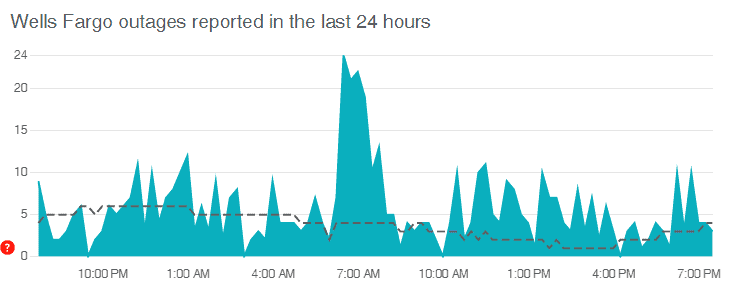
Laga #4: Athuga nettenginguna
Ef Wells Fargo appið hrynur stöðugt eða opnast ekki, gerist það venjulega vegna lélegra Wi-Fi merkja eða hægra nethraði . Til að laga þetta vandamál skaltu færa tækið nær beini til að bæta upp fyrir veik merki.
Ef vandamálið er viðvarandi skaltu keyra internethraðapróf og endurræsa beininn á eftirfarandi hátt.
- Ýttu á aflhnappinn árouter til að slökkva á honum.
- Taktu allar snúrur úr sambandi.
- Bíddu í 30 sekúndur .
- Tengdu í öllum snúrunum.
- Ýttu á rofahnappinn til að kveikja á honum, tengdu símann aftur við Wi-Fi og staðfestu að appið virki vel og þú hafir aðgang að yfirlýsingarnar.
Samantekt
Í þessari handbók höfum við fjallað um hvernig á að skoða yfirlýsingar í Wells Fargo appinu. Við höfum einnig rætt um aðferð til að hlaða niður yfirlitum og skrá reikninginn þinn á bankaappinu.
Sjá einnig: Hvernig veit ég hvort ég er með snjallsjónvarp?Þar að auki höfum við rætt nokkrar leiðir til að laga vandamálin sem tengjast Wells Fargo appinu.
Vonandi er vandamál þitt leyst og þú getur nú fljótt stjórnað og greint fjármál þín í bankaappinu.
Algengar spurningar
Hvernig loka ég reikningnum mínum hjá Wells Fargo?Ef þú hefur ekki lengur áhuga á að nota Wells Fargo bankaþjónustu geturðu lokað reikningnum þínum með því að hringja í þjónustudeildina í 1-800-869-3557 . Þú getur líka heimsótt útibú í nágrenninu eða sent þeim tölvupóst .
Hvernig bið ég um skiptikort hjá Wells Fargo?Til að biðja um skiptikort skaltu opna Wells Fargo appið , velja „Valmynd“ , smella á „Kortastillingar“ , smella á „Skipta út Kortið mitt” , veldu kort og færðu inn ástæðu fyrir skiptingu. Pikkaðu á „Halda áfram“ og „Staðfesta“ .
